В сегодняшней статье мне бы хотелось осветить такой класс беспроводных устройств передачи HD-видео и звука, как экстендеры. Ещё данные устройства часто называют - “видеосендеры”, хотя это слово отражает только часть функционала, отвечающего за передачу видео.
Суть экстендеров
Итак, перед тем как кидаться изучать конкретные железки, давайте сначала разберёмся в сути самих экстендеров. Слово экстендер происходит от английского глагола “extend” - расширять. То есть устройства призваны расширить передачу видео и звука с одного устройства на другое/другие, при этом сами устройства приёма-передачи не должны “напрягаться” и “замечать” какие-то промежуточные юниты. Передача должна производится прозрачно.
Почему же в расчёт берётся именно HD-видео и никак не меньше? - спросите Вы. Отвечаю: на самом деле через экстендеры можно передавать не только HD, но поскольку все, рассмотренные в статье, актуальные на сегодня юниты, нацелены на работу с современным интерфейсом HDMI, сочетающим в себе и видео и звук, и ориентированном в основном как раз именно на HD-качество, то остановимся именно на нём.
Если говорить совсем кратко, то экстендеры призваны просто убрать HDMI провод без потери передачи сигнала между любыми устройствами, которые можно соединить этим проводом.
К примеру, допустим у Вас есть приставка Sony PlayStation 3 или Xbox 360, или же ноутбук с HDMI/DVI-выходом, с которого/с которых Вы хотите передавать беспроводное видео и звук высокого качества на HD-телевизор. Тогда, вместо длинного соединительного HDMI провода к приставке или ноутбуку по HDMI (если в ноутбуке DVI, то через переходник) Вы подключаете первую составляющую экстендера - передатчик (transmitter), к телевизору, тоже с помощью HDMI подключаете вторую составляющую экстендера - приёмник сигнала (reciever). Между передатчиком и приёмником устанавливается беспроводная связь. Вам совершенно не важно, какой там используется протокол и его характеристики, у Вас всё осталось, как было: на входе - HDMI, на выходе - HDMI. Только между источником и приёмником нет проводов. Не нужно устанавливать никаких драйверов или дополнительного ПО, ваши устройства по-прежнему будут думать, что соединены HDMI-кабелем.
Опять же, не стоит забывать, что на приём-передачу таких объёмов данных требуется дополнительная энергия, так что и приёмник и передатчик в составе экстендера необходимо включить в электророзетку или, если производитель экстендера предусмотрел такую возможность, запитать передатчик и/или приёмник от USB-порта.
Повторюсь, что в качестве источников в такой схеме могут выступать любые устройства с HDMI-выходом: приставки, DVD/Blueray-плееры, медиасерверы (к примеру, как у Бумбурума - тыц), видеокарты и материнские платы, а так же неттопы со встроенным портом HDMI, ноутбуки, смартфоны и планшеты (тот же HTC EVO 4G или Dell Streak с возможностью выводить HDMI-сигнал).
Приёмником, соответственно, может являться любое устройство, имеющее HDMI-вход, коих ныне - великое множество: HD-ready и FullHD телевизоры, мониторы, проекторы, платы аудио-видео захвата.
В основе экстендеров, хоть для пользователя это и является прозрачным, всё равно лежит какая-то стандартизированная, или же проприетарная технология передачи беспроводного сигнала. Основные такие технологии были достаточно подробно рассмотрены в предыдущей статье, так что нам остаётся только сгруппировать существующие решения по используемым технологиям и дать им потребительские оценки.
Оценки будут выставляться в следующих номинациях:
1.максимальное качество передаваемого звука/видео
Видео вплоть до 1080i включительно, и звук стерео или 5.1 - оценка 3.
Подумав немного, я решил не раздувать этот, и так уже получившийся совсем не маленьким, обзор, посему, детальное описание (неактуальных) устройств с поддержкой только 1080i будет опущено. Скажу только, что в разные времена на этом поприще успели отметиться Sony, Philips, Belkin.
Видео вплоть до 1080p@30Hz (30fps, кадр/сек.) включительно, и звук 5.1 - оценка 4.
Видео вплоть до 1080p@60Hz включительно, звук 7.1 - оценка 5.
2.максимальное расстояние передачи
Одна комната (10-20 метров), прямая видимость, но возможны препятствия (стул, человек) - оценка 3.5.
Сигнал проходит через стены, 30-50 метров - оценка 5.
3.цена в западных магазинах (если вдруг найдёте устройства в СНГ, формула ценообразования может не поддаваться даже самым пытливым умам)
До 300$ - оценка 5.
- до 500$ - оценка 4.
- свыше 500$ - оценка 3.
А начнём мы с…
WirelessHD
Поскольку все нижеперечисленные железки построены на одном и том же чипе SiBEAM (об этом подробнее в предыдущей статье), то отличатся они будут лишь брендом, ценой и внешним видом. Итак, общая оценка для всех за качество и расстояние:
Качество: оценка 5 (Видео вплоть до 1080p@60Hz, звук 7.1)
Расстояние: оценка 3.5 (одна комната (10-20 метров), прямая видимость, но возможны незначительные препятствия).
Теперь (Ура!) железки:
GEFENTV WirelessHD for HDMI



Цена: ~900$ - 1000$, оценка 3.
BEST BUY Rocketfish WirelessHD




Цена: ~600$, оценка 3+.
Cables To Go TruLink 1-Port 60 GHz WirelessHD Kit





Цена ~410$, оценка 4.
Как видим, все устройства достаточно дорогостоящие и не способны передавать сигнал через хоть сколько-нибудь серьёзные препятствия. Однако взамен мы получаем наивысшее (скажем даже - максимально возможное) качество HD-видео 1080@60fps и звук 7.1 без единой задержки. В качестве краткого факта о продукте скажу, что в коробочках используется приёмо-передающий массив аж из 36 антенн, что и обеспечивает такое высокое качество.
WHDi
Напомню читателю, что все WHDi-устройства используют один и тот же набор чипов фирмы AMIMON, а за подробностями функционирования этой технологии Вы можете обратиться к прошлой статье. Так же, технические тонкости стандарта неплохо описаны . Вкратце: тут используется не 36 антенн, а всего от 2-х до 5-ти, и сигнал кодируется (сжимается), чтобы помещаться в выделенную радиополосу.
Общие оценки всех WHDi-устройств:
Расстояние: оценка 5 (сигнал проходит через стены, 30-50 метров)

Brite-View BV-2500 Wireless HD Video Transmitter and Receiver Kits
У данного устройства существует множество абсолютно точных клонов, вот лишь некоторые из них: marmitek GigaVideo800 HDMI,Cablesson Wireless i90, Gonbes gbs-330
.


Передатчик:


Приёмник:


Цена: в зависимости от бренда - ~210$ - 540$, оценка 5/3.
GefenTV Wireless for HDMI


Цена: ~530$ - 900$, оценка 3.
CWHDI-TXRX - Digital HDMI Wireless Sender
Передатчик:


Приёмник:
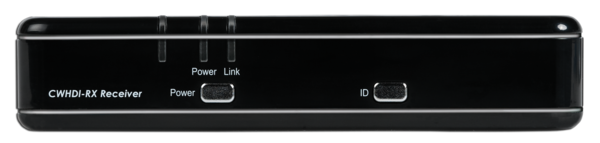
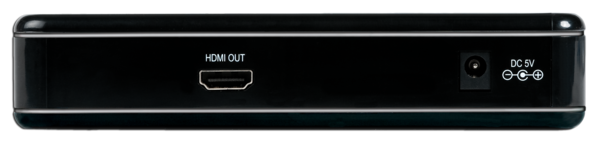
Цена: ~1170$, оценка 3-.
Резюмируя WHDi
Как Вы заметили, почти во всех юнитах к передатчику можно подключить несколько источников (например, приставку и ноутбук) и быстро переключаться между ними. Это сделано для того, чтоб не перетыкать каждый раз провод в другое устройство. Одновременная передача с двух источников (пока) не возможна.
Важным моментом является то, что при прохождении сигнала через препятствия возможна временная задержка от 10 до 100 миллисекунд, зависящая от состава и толщины препятствия что, вкупе с максимальными 30-ю кадрами в секунду делает решение непригодным для полноценного HD-интерактива, типа игры в приставку, в некоторых условиях.
Из плюшек WHDi - поскольку для просмотра HD-видео не нужна обратная связь, то решение будет идеально при передаче высококачественного контента через одну или несколько стен/полов/потолков.
Так же создатели стандарта обещают, что в ближайшие месяцы появятся устройства на их новом чипе, при этом задержка передачи уменьшится в разы, как и уровень сжатия сигнала, а частота кадров в 1080p-видео дойдёт до максимальных 60fps.
UPD.: Похоже, что за обещанные новинки с передачей 1080p@60 взялись такие воротилы как ASUS и, предположительно, новый WHDi лежит в основе поделки от HP .
Так же две новинки на новом WHDi-чипе представлены американской Brite-View - компактный, с питанием передатчика от USBHDelight - конкурент устройствам от ASUS и HP, а так же супермощный Air-SyncHD, способный передавать HD-видео максимального качества с самой малой задержкой передачи - менее 1 мс.
Проприетарные (закрытые, запатентованные технологии)
Стоит сразу отметить, что выжить на рынке беспроводной передачи видео и звука проприетарным технологиям весьма и весьма непросто, ведь их просто “раскатывают” альянсы крупнейших производителей, возникшие вокруг уже сформированных стандартов. Многие из ранее существующих, патентованных разработок, уже “почили в бозе”. Однако изредка ещё попадаются достаточно качественные решения на закрытых технологиях, вот самые удачные из них:
На основе Wi-Fi 802.11n 5Ghz
Характеристики (и, соответственно, оценки) очень похожи на WHDi последней версии:
Качество: оценка 4.5 (Видео вплоть до 1080p@60Hz (60fps, кадр/сек.) включительно, и звук 5.1).
Расстояние: оценка 5 (сигнал проходит через стены, 30 метров).
Цена: ~330$-1000$, оценка 4/3.
Устройство, изначално представленное корейской фирмой Itrio, так же выпускают американская IOGEAR и европейская Eminent.
Этот зубодробительный монстр способен как передавать, так и принимать сигнал по HDMI, VGA, RCA (аудио-видео тюльпаны), SCART, компонентным RCA, 3.5mm-jack. При этом есть возможность даже осуществлять передачу по проводной локальной сети, в этом случае возможное расстояние между приёмником и передатчиком будет зависеть от возможностей самой сети.
Itrio (слева - приёмник, справа - передатчик):

IOGear (тут тюльпаны вместо SCART, в остальном - идентичен Itrio):
Сзади (слева - приёмник, справа - передатчик):

Спереди:

Общий вид и комплект поставки:


Provision AXAR1500
Особняком среди других, стоит это мощнейшее устройство, в основе которого лежит всё тот же Wi-Fi 802.11n, способное покрыть большую площадь передачей беспроводного видео и звука, радиусом аж до 270-ти метров, однако, не поступившее ещё на рынок. Обещание производителя в этом направлении весьма размыто: “Будет доступно, предположительно, ближе к Новому Году”.
Оценки:
Качество: если верить обещаниям изготовителя - оценка 5 (HD-видео и звук максимального качества и без задержки).
Расстояние: опять же, если верить производителю, оценка 5++ (сигнал проходит через стены, радиус покрытия - самый максимальный из всех известных - 270 метров, может обеспечить сигналом коттедж нормального размера с доставкой во все комнаты).
комплект “приёмник-передатчик-пульт”:

Обеспечивает сигналом весь коттедж:

В сравнении с телевизором:

Цена: неизвестно, но судя по качеству и размеру, наиболее вероятной будет оценка 2.
У устройства есть интересная особенность - поскольку беспроводная передача построена на открытых протоколах, то возможно слать видео и звук на приёмник например, из плеера VLC с компьютера/ноутбука через Wi-Fi.
Ультраширокополосная технология TZero
Данная технология не выдержала конкуренции со-стороны вышеперечисленных товарищей. Однако одно её детище до сих пор заслуживает пристального внимания:
Gefen Wireless for HDMI UWB Extender.
Это единственное устройство с широкополосной передачей, способное гнать вообще несжатое видео сквозь стены.
Оценки:
Качество: оценка 4 (Видео вплоть до 1080p@30Hz (30fps, кадр/сек.) включительно, и звук 5.1).
Расстояние: оценка 4 (передача до 10-ти метров через капитальные препятствия).
Цена: ~1000$, оценка 3.
передатчик:

Приёмник:


Подводя итоги
Сегодня можно судить о высокой динамике развития отрасли, одно только то, что за время написания обзора (осень) было представлено аж четыре (!!!) экстендера/видеосендера для HD-сигнала. Автор как раз сейчас трудится над поиском материала для обзора новинок.
Наибольший прогресс и скорость развития наблюдается у стандарта WHDi (фирма AMIMON), который уже способен передавать беспроводное видео и звук практически высочайшего качества (1080p@60Hz, Dolby 5.1) через стены и другие препятствия, а в 2010 году обещают поддержку 3D. Так же не может не радовать цена решений, основанных на WHDi.
Остальные решения либо находятся в зачаточной стадии(ProVision AXAR), либо уже вышли с рынка(TZero). Так же у многих цена ещё пока не упала до приемлемого значения и, при высшем качестве, расстояние передачи небольшое(WirelessHD).
Презентации, бизнес-форумы, деловые встречи, представляют собой сложный аппаратный комплекс, поэтому оснащение конференц зала предусматривает наличие различной высокотехнологичной электроники. Такое оборудование позволяет добиваться повышения реальных результатов от таких мероприятий.
Неоднократно встречал информацию, что можно подключать смартфон или планшет к телевизору при помощи такой штуки как Airplay/DLNA/Miracast, заинтересовался, купил, попробовал и решил рассказать:)
Вообще данная покупка была отчасти обусловлена тем, что на счету в магазине осталось некоторое относительно большое количество поинтов и прошла информация что к концу марта они могут «сгореть», терять было жалко и решил попутно прикупить что-то полезное.
Собственно начну с того, что вообще представляет данная штуковина в упрощенном виде.
Небольшая коробочка в формате флешки, но с HDMI штекером включается в телевизор или монитор, если есть USB, то от него ерем питание, если нет то плюс мелкий БП.
Потом на смартфоне или планшете подключаем ее через WiFi и используем как второй экран. Собственно мне это и надо было, можно включить кино на смартфоне и смотреть его на телевизоре, но при этом иметь возможность полного управления, ляпота:)
Но обо всем этом я постараюсь более детально рассказать (и показать) в обзоре, а пока технические характеристики данного устройства.
CPU: AM8252, Single Core
RAM: 128MB ,DDR3
ROM: 128MB
Decoder Format: «HD MPEG1/2/4,AVS,H.263,H.264,H.264/AVC,H.265,HD MPEG1/2/4,HD MPEG4,RealVideo8/9/10,RM/RMVB
Video format: AVI,DAT,DIVX,MKV,MP4,MPEG1,MPEG2,MPEG4,MPG,RM,RMVB,TS,WMV
Audio format: AAC,MP3,OGG,WMA
Photo Format: BMP,JPEG
Support 5.1 Surround Sound Output: No
5G WiFi: No
Power Supply: USB Port
Interface: HDMI
Language: Multi-language
HDMI Version: 1.3
Устройство поставляется в аккуратной белой коробочке.
На обратной стороне упаковки информация о наличии HDMI выхода с поддержкой 1080р, а также адрес сайта производителя.
Комплект поставки спартанский, собственно устройство, инструкция и кабель питания.
Инструкция красочная, на английском языке, на сайте версия.
Ну и кабель питания, длина около одного метра и хотя устройству надо только питание, кабель в комплекте идет полный. При подключении к компьютеру выдает сообщение что найдено неизвестное устройство.
Как я говорил в самом начале, внешне похоже на флешку, хотя в таком формфакторе сейчас производят и полноценные компьютеры.
На одной из длинных сторон расположен разъем питания, на другой единственный орган управления - кнопка. Кнопка нужна только для переключения режима работы Airplay/Miracast, включается устройство автоматически.
Крышка корпуса может сдвигаться в сторону разъема, хотя мне такая функция не совсем понятна. Если как защита разъема, то бесполезно, пыль все равно попадет, если как экстрактор для облегчения вынимания из разъема телевизора, то тоже вряд ли.
Не буду ходить вокруг да около, сразу полезу внутрь.
Для разборки надо сначала снять крышку, а потом разделить половинки корпуса, они на защелках.
Внутри относительно простенькая плата, хотя по большому счету представляющая собой слабенький микрокомпьютер. Сверху процессор (SoC), ОЗУ и WiFi модуль.
Снизу флеш память, преобразователи питания и антенна.
Да, вот так скромно, 128МБ ОЗУ и флеш памяти, процессор, WiFi и питание:)
Чуть подробнее о начинке.
1
. Процессор (SoC) AM8252B, работающий на частоте 600 МГц, максимальное разрешение 1920х1080. И хотя процессор без радиатора, перегревая не обнаружил.
2
. Оперативная память SKhynix объемом 128МБ
3
. WiFi модуль основанный на чипе RTL8188 производства Realtek. Рабтает только на частоте 2.4ГГц. Хотя в ПО указывается частота связи, значит вполне возможно что существуют устройства и с 5ГГц, но не в этом случае.
4
. Печатная WiFi антенна. Связь ведет себя немного странновато, но об этом ближе к концу обзора.
5. Флеш память производства Toshiba, весьма неплохо. Вообще немного удивило то, что применены фирменные комплектующие, я ожидал увидеть безымянное ОЗУ и флеш Foresee.
6. Три преобразователя сгруппированы рядом друг с другом, основаны на одних и тех же микросхемах, на другой стороне платы соответственно три идентичных дросселя, красиво и просто.
Первое (впрочем и любое другое) включение. На экране отображается:
Режим работы Airplay/Miracast, различие думаю понятно по картинкам.
SSID устройства и пароль для подключения.
Состояние подключения, отображается статус подключения смартфона к устройству и устройства к роутеру.
Айпи адрес устройства и QR код в режиме Airplay.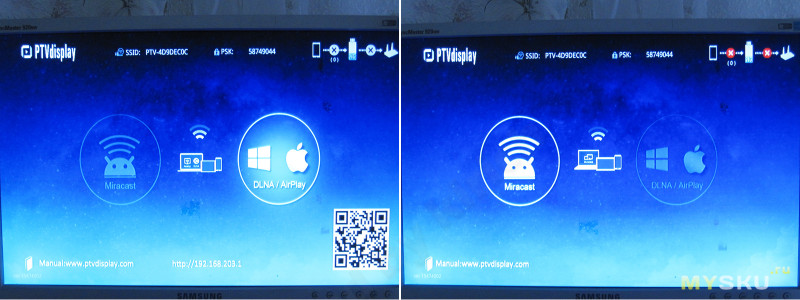
Подключение смартфона или планшета под управлением Андроид (для чего и бралось устройство). Подключение производится в режиме Miracast.
Здесь два варианта, либо вы вообще не сможете этого сделать либо все будет предельно просто.
Дело в том, что для подключения необходима поддержка WiFi монитора, но имеют ее далеко не все смартфоны. Например мой Doogee X5 Max ее не имеет, нет ее и у Cubot rainbow, зато у Vernee Thor есть и отлично работает.
И так, подключение производится в пять кликов, заходим в меню настроек.
1. Переходим в меню - Экран.
2. Находим в списке - WiFi монитор
3. В правом верхнем углу включаем этот режим работы
4. Кликаем на появившейся строке с названием устройства.
Ждем секунд 10 для подключения, все.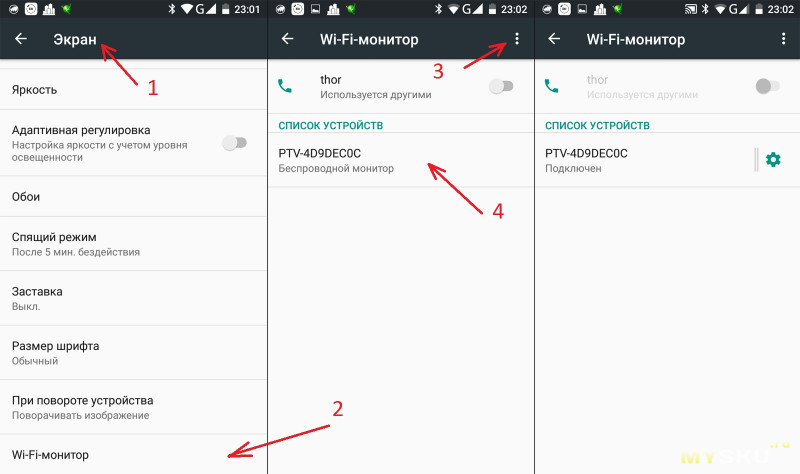
У некоторых телефонов этот режим может называться - Трансляция, также если телефон или планшет поддерживает FullHD (Vernee thor только 720р) то будет доступна настройка разрешения трансляции. Учтите, с повышением разрешения устройство будет более требовательно к качеству связи.
На экране ТВ вы после этого получите копию экрана вашего смартфона/планшета. Не пугайтесь если оно вертикальное, изображение на ТВ полностью повторяет экран вашего устройства, переведете смартфон в горизонтальное положение, на телевизоре будет оо же самое.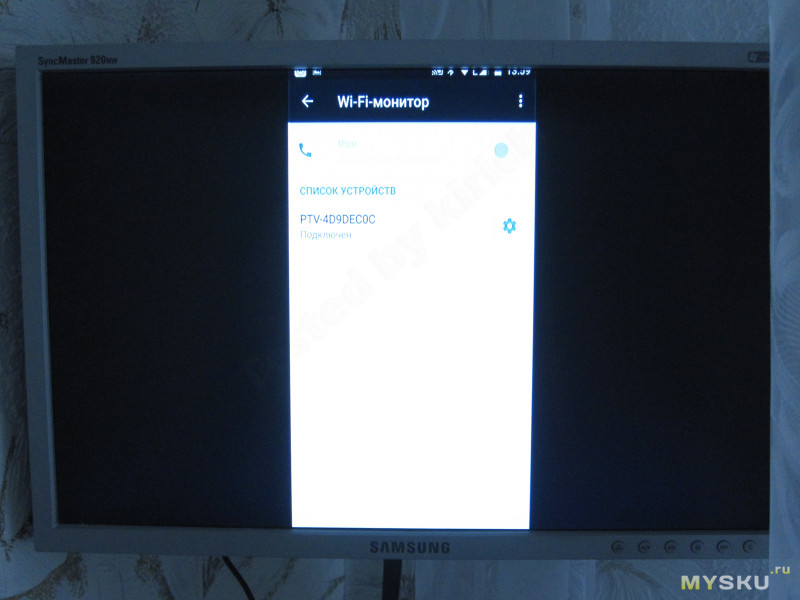
Первую часть тестов я производил на телевизоре , потому разрешение у него несколько отличается от привычных уже FullHD и кроме того изображение со смартфона чуть не вписывается, в экран. но показывает довольно хорошо.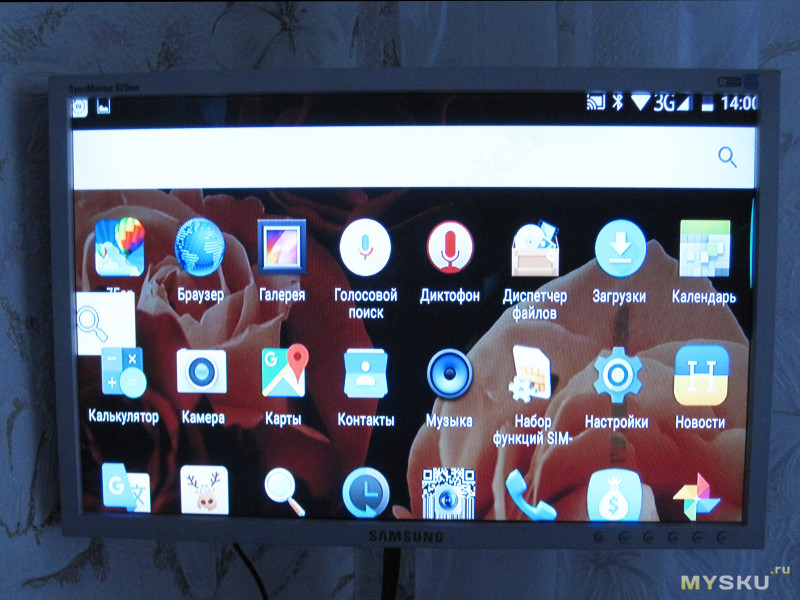
С видео также проблем нет, все отлично. Мало того, я пробовал видео в варианте проигрывания с YouTube. Т.е. видео проигрывалось в онлайн режиме, а потом по тому же WiFi гналось на телевизор, лаг около 0.2--0.3 секунды в зависимости от дистанции.
Небольшое демо видео на котором видно процесс подключения, работы и отключения.
Хотя мне и не надо было подключать планшет под Windows, но любопытство взяло свое и я решил также попробовать, здесь возможностей чуть больше, но и подключение сложнее.
Сначала режим DLNA.
Открываем список доступных точек доступа и находим там PTV-хххххх, подключаемся, пароль подключения есть на экране ТВ.
После этого в списке устройств появится - Устройство воспроизведения.
Сканер штрихкодов не мой, нашел случайно когда пытался искать устройство по другому, видимо у кого-то из соседей есть:)))))
Расширенная информация об устройстве.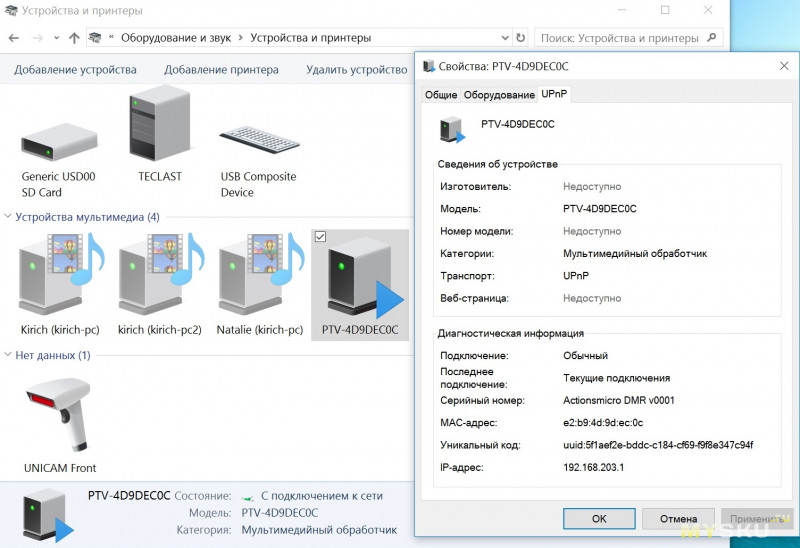
Если теперь зайти по адресу указанном на экране телевизора, то попадем в меню настроек устройства.
Изначально был установлен английский язык, но его без проблем можно переключить на русский, причем перевод не в „стиле Алиэкспресс“.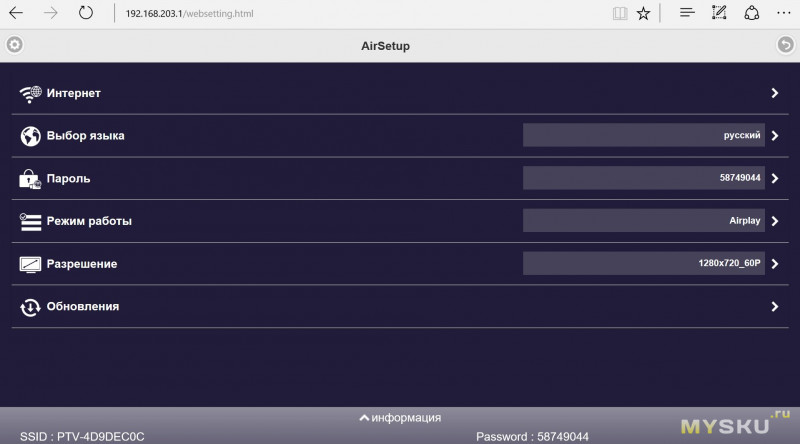
Так как устройство может работать в составе сети, то есть меню подключения к роутеру. Так как изначально меня вообще интересовал только Андроид, то я эту функцию не использовал, если интересно, то могу проверить. 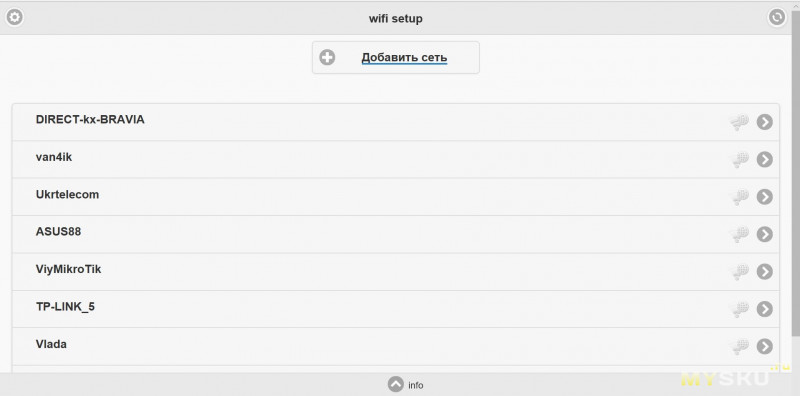
Режим загрузки по умолчанию, здесь выбирается режим в котором устройство будет стартовать. Чтобы не идти нажимать кнопку на устройстве, то можно сразу выбрать необходимый режим и при каждом включении это будет сделано автоматически.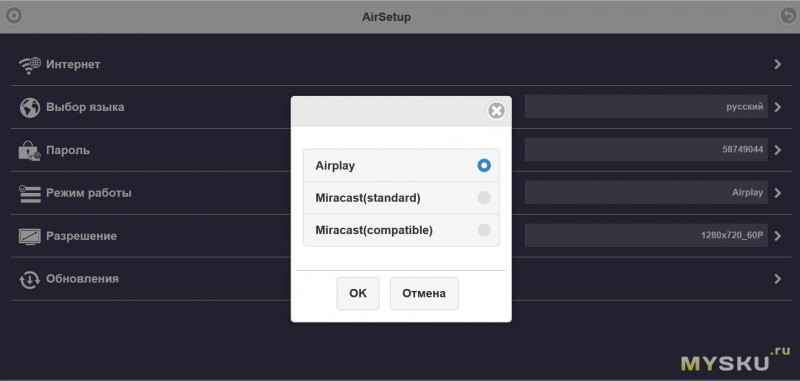
Доступные разрешения. Изначально настроен режим 720р, позже я переключил в 1080р.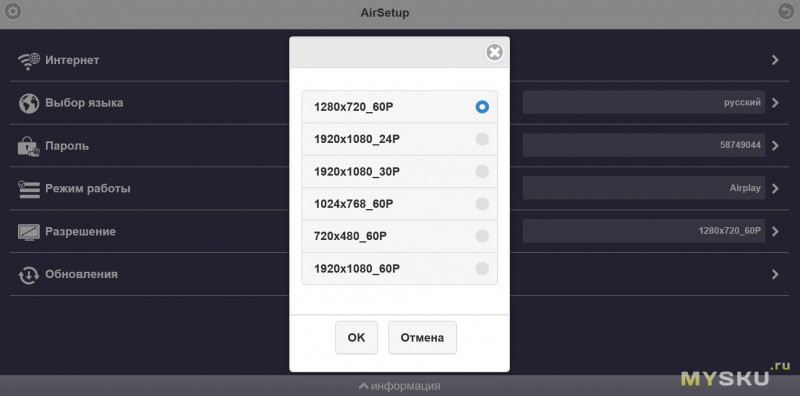
А вот пользоваться в режиме DLNA мне показалось не совсем удобно, хотя если использовать устройство только для просмотра видео, то пойдет.
Правый клик на видеофайле и выбираем - Передать на устройство.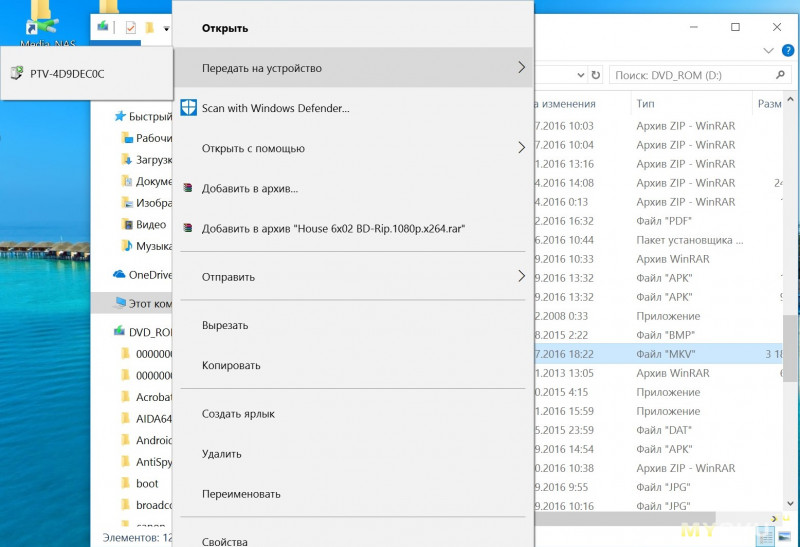
На компьютере запустится проигрыватель, а на ТВ будет отображаться сам фильм.
Есть еще варианты режима потоковой передачи видео, но скажу честно, с ними я разобраться уже не смог.![]()

Меня больше интересовала возможность просто подключения телевизора в качестве второго монитора, для этого также есть производителя.
Если коротко, то сначала переводим устройство в режим Miracast, при этом WiFi соединение будет разорвано, затем запускаем поиск нового оборудования.
Кликаем на имени устройства и появится окно подключения, вообще здесь должен был вводиться пароль, но не могу вспомнить, вводил ли я его.
Все. Теперь ваш телевизор подключен как проектор, дальше идут стандартные варианты настроек как с дополнительным монитором.
Совсем забыл важную особенность, при проверке работы с компьютером устройство было подключено к монитору через переходник HDMI-VGA, это видно на скриншоте. Т.е. данное устройство можно использовать и с телевизорами у которых есть только VGA разъем, но для такой работы придется применить конвертер, хотя изначально я не думал что так заработает.
Доступны режимы работы:
1. Клон, на экране ТВ то же самое что на экране компьютера
2. Расширенный экран, на втором экране продолжение основного (или наоборот).
3, 4. Только первый или только второй экран.
В режиме клона есть небольшая сложность, изображение выводится на дополнительный экран в разрешении около 1280х720, но хуже то, что оно выводится „пиксел в пиксель“, т.е. занимает не всю площадь экрана. Но пробовал я с обычным монитором, а не ТВ. ТВ скорее всего растянет на весь экран.
Разрешение же планшета 1920х1200.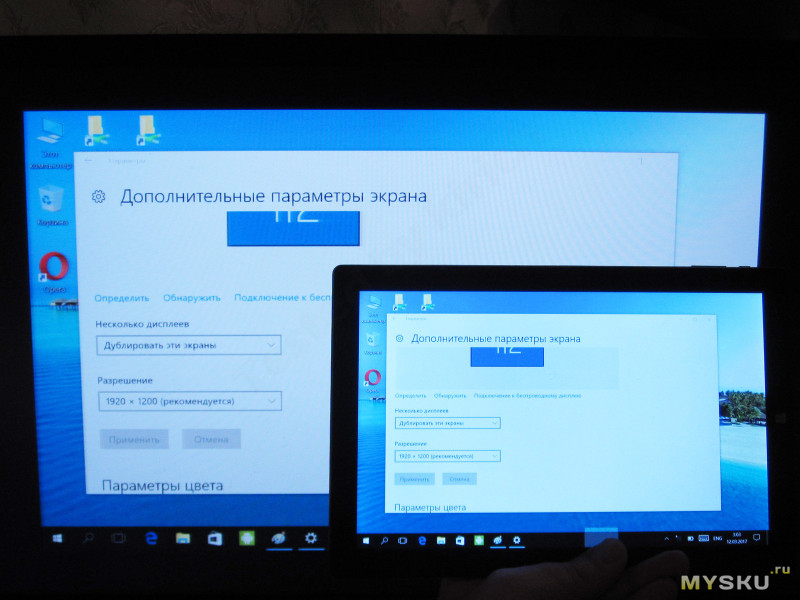
В режиме расширенного рабочего стола на дополнительный монитор изображение выводится в нормальном разрешении, в данном случае 1920х1080. Т.е. устройство полностью „эмулирует“ второй монитор, но без кабеля.
Теперь немного о плохом, качество связи.
Устройство вело себя странно. Сначала я пробовал его в связке со смартфоном Vernee Thor, связь работала отлично в пределах 5-7 метров, дальше не проверял.
При работе с планшетом также было неплохо, но радиус действия был меньше, правда и разрешение было заметно больше.
А вот при попытке просмотра видео с другого смартфона появилась проблема, буквально в 1-1.5 метрах связь сильно ухудшалась, изображение рассыпалось на квадраты и сильно тормозило. Режим работы при этом стоял 1080р.
В работе устройство ощутимо теплое. Что интересно, больше греется не процессор, а часть в районе преобразователей питания и WiFi модуля.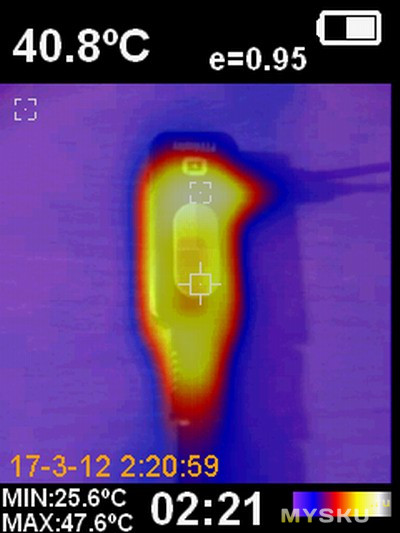
На этом все, дальше резюме и некоторые подробности.
Преимущества
Предельно простое подключение к устройствам на базе Андроид.
Хорошее качество изображения.
Возможность работы в нескольких режимах - Airplay/DLNA/Miracast.
Достаточно информативный сайт производителя.
Недостатки
Не очень большой радиус связи и сильная зависимость от разрешения и устройства.
Отсутствие запроса пароля при соединении со смартфоном.
Мое мнение. Само по себе устройство интересное, при проверке со смартфоном Vernee Thor я получил качественную работу и относительно большой радиус связи. Хотел бы сказать что меня все устроило, но проблема в том, что по незнанию я не уточнил сначала возможность работы с моим Doogee X5 MAX. Оказалось, что далеко не все смартфоны могут работать с этим устройством, жаль. Порадовала простота настройки, подключение буквально в несколько кликов, но это же является и минусом, потому как также просто к вашему устройству может подключиться и сосед.
Но минус я вижу только один, не очень большой радиус связи, особенно зависящий от разрешения выводимого видео. Правда вторая часть тестов проходила уже после разборки, но тот же Vernee Thor работал одинаково что до нее, что после.
Есть правда еще задержка при выводе видео, потому в некоторые игры играть будет не комфортно, но меня это мало волновало, потому как покапал только для видео.
Покупалось устройство за $8.62 ($10.99 минус поинты), так как в магазине сейчас проходят всякие акции, то текущая цена без поинтов составляет $9.99, можно было подождать немного и купить его вообще за 7 долларов, но тогда я не знал что будет скидка.
Вроде все, жду комментариев, советов и вопросов:)
Планирую купить +67 Добавить в избранное Обзор понравился +66 +120На краудфандинговом сайте Indiegogo начался сбор средств на очень полезный гаджет AIRTAME - это конвертер WiFi-HDMI, который позволяет подключать телевизор/монитор/ноутбук по HDMI, только без проводов.
Устройство похоже на Google Chromecast, но возможности AIRTAME гораздо шире (подробнее под катом). 
С помощью AIRTAME можно транслировать картинку с любого компьютера на любой экран. В меню просто выбираете, на какой экран в какой комнате начать беспроводную трансляцию.
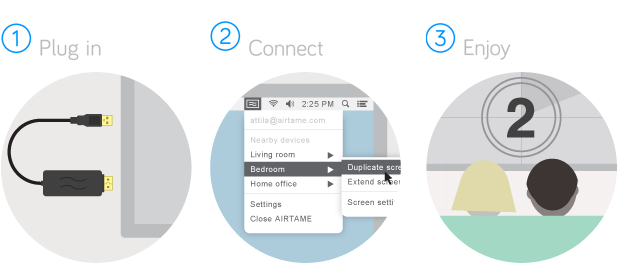
AIRTAME может работать не только в режиме дублирования картинки, но и в режиме «второго экрана», то есть некоторые окна с компьютера можно перенести на телевизор. Например, запустить там кино, а самому продолжить работу на основном экране.

В конце концов, есть поддержка одновременной трансляции на множество экранов. Эта функция может быть полезна во время презентации перед аудиторией, которые сидят с ноутбуками. Например, на конференции или во время лекции в университете. Экран транслируется с одного ноутбука на остальные (в отдельном окне), независимо от операционной системы - Windows, Linux, Mac. Вышеупомянутые функции отсутствуют в Google Chromecast.
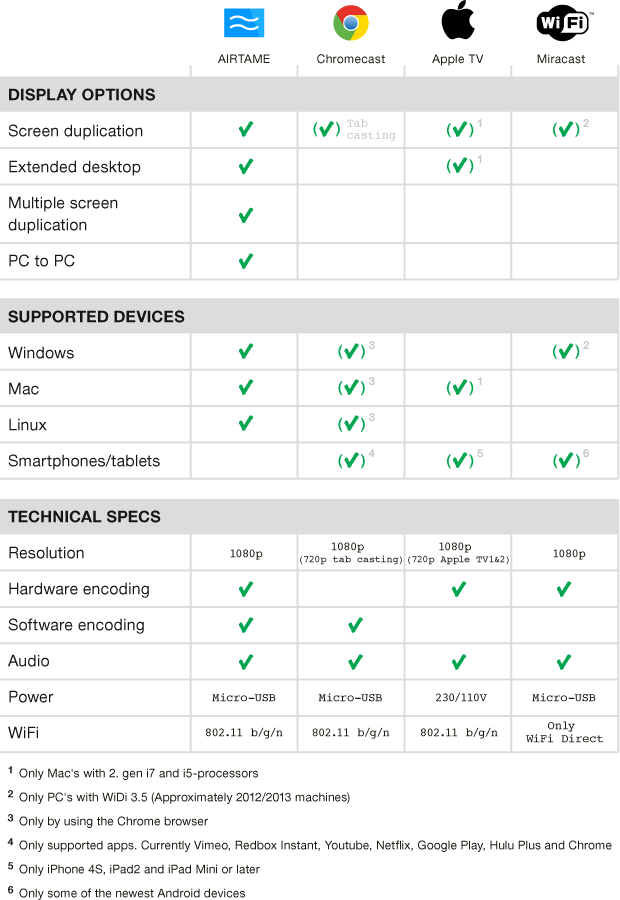
Датские инженеры, которые работают над этим проектом, уже сделали работающий прототип AIRTAME размером с флэшку.

Прототип работает на базе процессора ARM 1,0 ГГц, с 512 МБ RAM, WiFi 802.11 bgn, HDMI 1.4. Программное обеспечение включает в себя код Open Source проектов, в том числе FFmpeg, SDL, Opus, cURL, OpenSSL, WebM, Headsoft, FreeType, x264. Разумеется, итоговый гаджет выйдет с софтом под свободной лицензией.
Сбор средств начался вчера (21 ноября), и в первый же день удалось привлечь $25K из $160K. По идее, выполнение задачи за 42 дня не должно стать проблемой, людям идея понравилась.
Предзаказ на AIRTAME принимают по цене от $89 (партию за $69 уже разобрали), доставка за пределы Дании стоит $15 (май 2014).
WiFi HDMI адаптеры, как правило, комплектуются двумя устройствами — передатчиком сигнала и приемником, а цена на такое удовольствие находится где-то в пределах 30-400$. Причем, покупать придется скорее всего за границей, так как в России выбор, мягко говоря, «не очень».
Будущее за беспроводной связью. Но, есть определенные проблемы, которые не позволяют беспроводному HDMI «пойти в массы» — конкурирующие стандарты, технологические ограничения, а так же стоимость делают WiFi-решения менее популярными, чем HDMI-кабеля.

Но, если вы не хотите или не можете использовать кабеля в вашем доме, то беспроводной HDMI мост, возможно, окажется единственным верным решением. Отсюда вытекает следующий вопрос.
Кому это нужно?
Существует три основных потребности в применении беспроводной передачи HD-контента:
- Если телевизор и источник сигнала находятся в разных концах комнаты, то можно реализовать взаимодействие между ними используя беспроводной сигнал, а не при помощи длинных кабелей, которые придется прятать под полом, плинтусами или в стенах;
- Если вы хотите вмонтировать телевизор в стену, вам понадобится проложить к устройству провод питания и провод HDMI. Если у вас есть беспроводной HDMI, то вам нужно только позаботится о питании, так как сигнал из источников (например, Blu-ray проигрывателя) будет направляться в небольшой приёмник беспроводного сигнала, подключенный к разъему в телевизоре;
- Беспроводной HDMI можно использовать для воспроизведения контента из источника расположенного в другой комнате. Например, у вас есть телевизор в зале, к которому подключен какой-то источник сигнала (предположим, компьютер), а вам захотел воспроизвести контент на телевизоре в спальне. Идеальным вариантом будет подключение WiFi HDMI адаптера.
Стоит понимать, что адаптер беспроводного HDMI предназначен для тех устройств, у которых выход видео/аудио сигнала реализован посредство HDMI-разъема — Blu-ray плееры, персональные компьютеры, ноутбуки, STB-приставки и др). Это устройство не для передачи потокового трафика, как например Cromecast, а попросту девайс для замены HDMI-кабелей на беспроводную связь.
Если у вас есть одна из таких потребностей, то стоит задуматься о приобретении WiFi HDMI. Идем дальше.
Несколько слов о беспроводных HDTV решениях
Практически каждая модель беспроводного HDTV может передавать видео в формате 1080p от источника к приемнику, тоже касается и других HD-стандартов (480p, 720p, 1080i). Поддержка 4K (Ultra HD) тоже присутствует в некоторых моделях, но об этом стоит беспокоиться уже тогда, когда у вас будет что, и на чем это самое 4K, смотреть. Большинство устройств так же поддерживает ИК-сигналы, что означает использование пульта дистанционного управления.
В чем отличие различных WiFi HDMI адаптеров?
Основные различия между продуктами данной группы товаров на рынке — это количество входов HDMI и технология, используемая для передачи беспроводного сигнала с разрешением высокой четкости.

Если с количеством входов на передатчике все понятно (чем больше входов, тем больше устройств можно подключить), то на технологиях стоит остановиться немного подробнее, ведь каждая из трех имеет свои плюсы и минусы, и зная их, можно более точно подобрать WiFi HDMI для своих нужд.
WirelessHD
Передает сигнал на частоте 60ГГц, без сжатия. Может работать с разрешением 4K, но в основном устройства передающие сигнал по этой технологии работают со стандартом 1080p и ниже.
Для стабильной работы, как правило, требуется прямая видимость, а максимальная дистанция ограничивается 10 метрами, так как сигнал может легко быть заблокирован абсолютно любой преградой, ну просто любой — стена, дверь, шкаф, ваше тело (серьезно). Чем выше частота, тем меньше расстояние на которое работает WiFi, например, обычные WiFi-роутеры как правило работают на частоте 2,4 ГГц, а тут аж 60. То как работает WirelessHD напоминает пульт ДУ, очень похоже.
В общем, WirelessHD отлично подходит для качественной передачи несжатого изображения, в том числе и в Full HD, но вы должны быть уверены, что приемник и передатчик находятся в хорошей прямой видимости.
WHDI
WHDI работает на частоте 5 ГГц. Большинство беспроводных сетей рядом с вами (роутеры, телевизоры, смартфоны) работают на частоте 2,4 ГГц, поэтому вероятность помех от них сводится к нулю.
WHDI имеет хорошую производительность и дальность действия, даже через стены и другие преграды (до 30 м). Стандарт спокойно справляется с передачей изображения в разрешении 1080p, а WHDI 2.0 имеет поддержку 4K.
Единственным недостатком является то, что технология WHDI делает сжатие сигнала. Но, не волнуйтесь, недостатки сжатия могут проявиться только в том случае, если устройства работают на пределе пропускной способности беспроводного моста.
WiGig
Имеет примерно те же плюсы и минусы, что и WirelessHD, обладая высокой пропускной способностью, а так же чувствительностью к преградам. Так же работает на нелицензируемой частоте 60 ГГц.
Пример
Возьмем для примера такие устройства как DVDO Air (140$+доставка) и Optoma WHD200 (200$+доставка). Эти устройства работают по стандарту WirelessHD и способны передавать несжатое видео. К сожалению, они отлично работают только тогда, когда нет никаких препятствий беспроводному сигналу между передатчиком и приемником, таких как стены и шкафы. Другими словами, они подходят для размещения источника сигнала и телевизора в одной комнате.


В тоже время есть устройства как IOGear Wireless HD Digital Kit (190$+доставка) и Actiontec My Wireless TV (230$+доставка), которые имеют несколько входов HDMI и работают на расстояния до 45 метров. Но такие адаптеры сжимают исходный сигнал для транслирования от передатчика к приемнику. Таким образом, есть вероятность, что можно обнаружить некоторые помехи на существенных расстояниях.


Найти их можно на Amazon.com.
Вывод
Если вы хотите просто и надежно доставить аудио/видео сигнал от источника к телевизору, то воспользуйтесь HDMI-кабелем. Он обойдется в несколько долларов и будет отлично выполнять поставленную задачу по передаче HD-контента на экран телевизора. Единственным недостатком кабеля является его неудобство.
Но если захотите избавиться от проводов, имейте ввиду, что такое решение есть.
19 Окт 2016 1652
EnVivo передача HDMI сигнала без проводов - беспроводной передатчик HDMI, с помощью которого можно передавать фотографии, HD звук и видео в формате 1080p 60 Гц.
Теперь вам не надо тянуть лишние провода до телевизора в спальне, достаточно воспользоваться этим устройством. Максимальное расстояние для приема сигнала составляет 20 метров в пределах видимости, если же на пути сигнала имеются стены, то тут показатель равен 10 метрам. Таким образом, можно организовать связь между 4 источниками HDMI и ТВ. Передатчик HDMI EnVivo имеет размеры 55 х 20 х 154 мм, а приемник 94,3 х 21,2 х 154 мм.
EnVivo будет доступен к концу февраля в Европе по цене около € 200.
Как работает?
Скорость соединения между приемником и передатчиком составляет от 5 до 9 секунд. Мне не удалось проследить зависимость, почему в некоторых случаях картинка появлялась быстрее, а в других - медленнее, но в целом продолжительность соединения не выходила за эти пределы.
Производитель указывает задержку сигнала в 1 мс. У меня нет специальной аппаратуры, чтобы измерить это время, но визуально задержка не видна совершенно.
К скорости отклика вообще претензий нет, все работает замечательно.
Хуже обстоит дело со способом передачи самой картинки.
Прежде чем описать впечатления, необходимо отдельно сказать пару слов про технологию video-modem, на которой построена технология WHDI от Amimon.
Технология video-modem очень умно подходит к передаче некомпрессированного видеопотока, гарантируя передачу наиболее значащих бит цветов. В результате чего, при появлении помех, потере информации при передаче, эта потеря данных влияет, прежде всего, на менее значимые части информации, что практически не сказывается на общем восприятии изображения.
При использовании этих приемников-передатчиков для подключения игровых приставок и просмотра кино это, действительно, позволит передавать изображение, к качеству которого вопросов не будет.


